 В iOS 14 Apple въведе приложение Translate, което може да превежда няколко различни езика в реално време, а Safari също избра нови възможности за превод.
В iOS 14 Apple въведе приложение Translate, което може да превежда няколко различни езика в реално време, а Safari също избра нови възможности за превод.
Благодарение на новата функция за превод на уебстраница, Safari автоматично ще открие дали може да преведе чужда уеб страница, която посещавате, въз основа на вашия списък с предпочитани езици. Продължете да четете, за да научите как работи всичко.
Към момента на писане поддържаните езици включват английски, испански, опростен китайски, френски, немски, руски и бразилски португалски.
кога е направен iphone 11
Как да преведете уеб страница в iOS 14 Safari
- Стартиране сафари на твоят iPhone или Ай Пад , след което посетете уеб страница, която е на език, който искате да преведете.
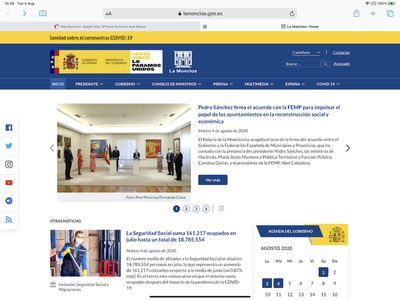
как да пускате музика на Apple на sonos
- Докоснете аА бутон в най-лявата част на адресната лента, след което изберете Превод на [език] в падащото меню. Ако не виждате опцията, уеб страницата или не е съвместима с функцията за превод на Safari, или езикът не се поддържа.
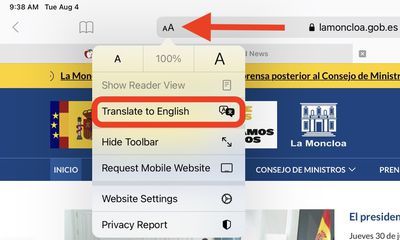
- Докоснете Активиране на превода в подканата, ако е необходимо.
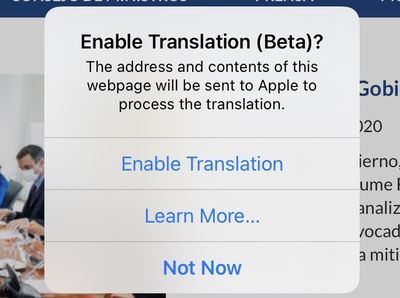
- За да видите оригиналната непреведена уеб страница, изберете Преглед на оригинала в панела с опции на адресната лента. Вие също имате възможност да Подайте сигнал за проблем с превода ако видиш такъв.
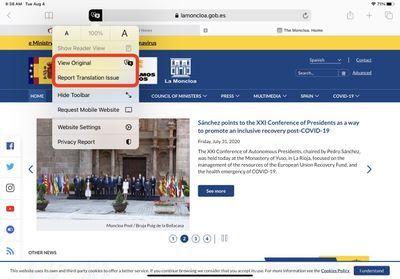
Как да добавите още езикови опции към превода на уеб страница в Safari
Можете да превеждате уеб съдържание на допълнителни езици, ако ги добавите към списъка с предпочитани езици. Следващите стъпки ви показват как се прави.
- Стартирайте Настройки приложение на вашия & zwnj; iPhone & zwnj; и & zwnj; iPad & zwnj;.
- Докоснете Общи -> Език и регион .
- Докоснете Други езици... .
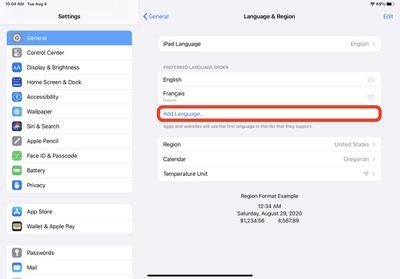
как да получите клавиатура на apple watch
- Изберете език от списъка.
- Докоснете Запазете [предпочитания от вас език] за да запазите текущия език, който системата използва, и потвърдете този избор като допълнителна опция за език за превод на уеб страници.
След като изпълните горните стъпки, следващия път, когато посетите съвместима уеб страница на друг език, ще видите избраните от вас езици като допълнителни опции за превод.

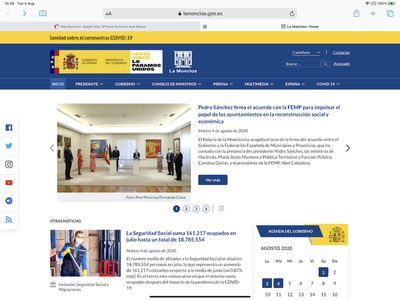
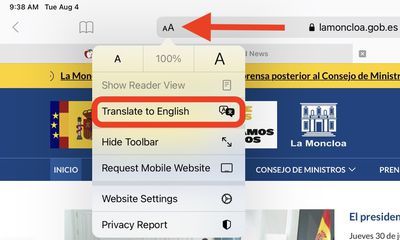
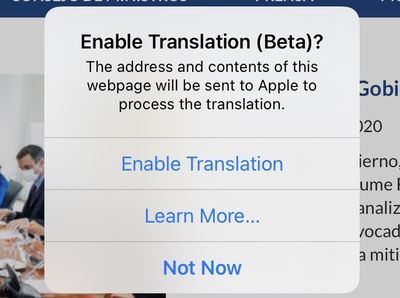
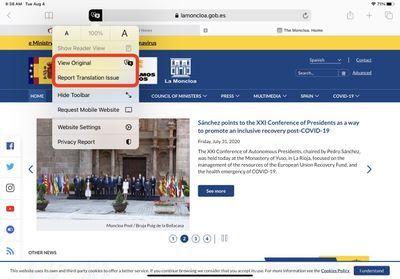
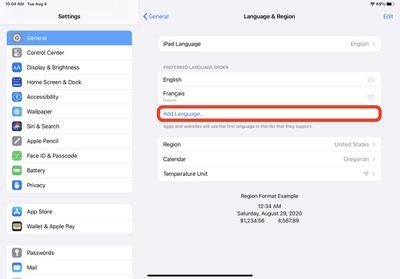
Популярни Публикации